Appleギフトカードの登録方法を知りたい人必見!
初めて使うときや久しぶりに使うとき「どうやって登録するの?」「今の端末での登録方法がわからない」と困ってしまう方もいるのではないでしょうか。
そんな人でも大丈夫!Appleギフトカードの登録はどの端末でも非常に簡単です。
本記事では、代表的な各端末ごとのAppleギフトカードの登録手順を詳しく紹介します。
また、登録したAppleギフトカードの使い道や、残高を使い終わった後の支払い方法、登録できなかった時の4つの可能性についても解説します。
- Appleギフトカードを間違えずに登録したい人
- 登録後の残高に有効期限があるのか知りたい人
- ゲスト購入のメリットとデメリットを知りたい人
- 購入したappleギフトカードの使い道を知りたい人
目次
1.【簡単!】Appleギフトカードの登録方法を端末ごとに紹介!


Appleギフトカードは、Appleアカウント残高に登録(チャージ)することで初めて利用することができます。
代表的な次の3つの端末での登録方法を紹介いたします。
- iPhone・iPadに登録する場合
- Macに登録する場合
- Android端末に登録する場合
どの方法でも難しくはないので、慣れたら1分も掛からず完了します!
登録には「16桁のPINコード」が必要なので事前に確認しましょう。
PINコードのある場所は、カードタイプの場合は裏面の下の方の黒枠内、Eメールのデジタルタイプの場合はメールの本文に記載されている16桁の英数字です。
1-1 iPhone・iPadに登録する場合
iPhone・iPad・iPod touchの端末への登録は、5つの手順で完了します。
ここでは、5つの手順を画像付きで詳しく紹介します!
- App storeを開き、右上にある人型のアカウントマークをタップ
- 「ギフトカードまたはコードを使う」をタップ

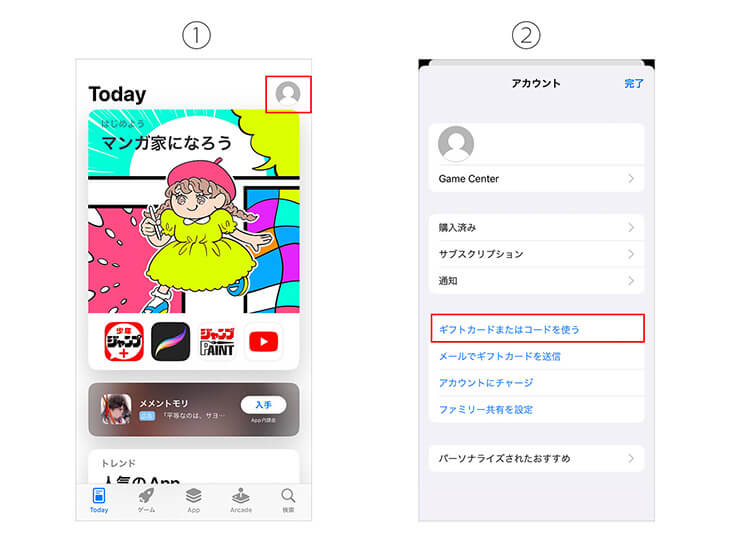
- デジタルタイプの場合:
「手動でコードを入力」し、メールからコピーしてきた16桁のコードを入力した後「コードを使う」ボタンをタップ
カードタイプの場合:
「カメラで読み取る」をタップして16桁のギフトコードを読み取る

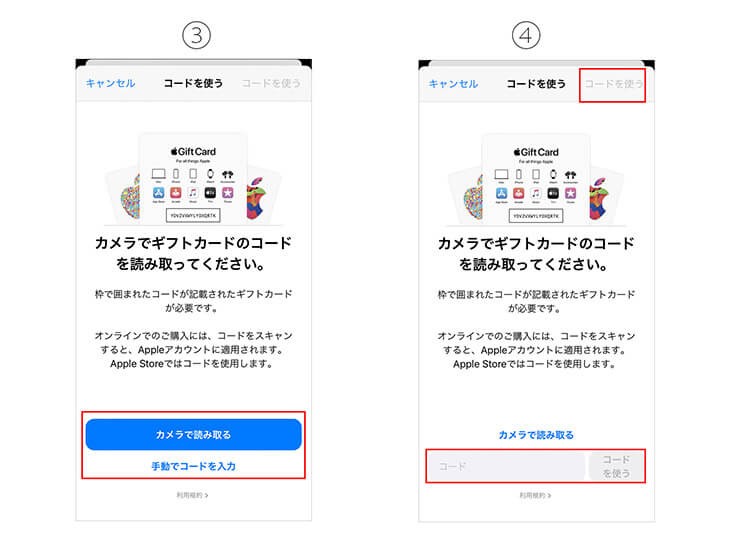
- 自分のApple IDのパスワードを入力し、サインインを行い登録完了!

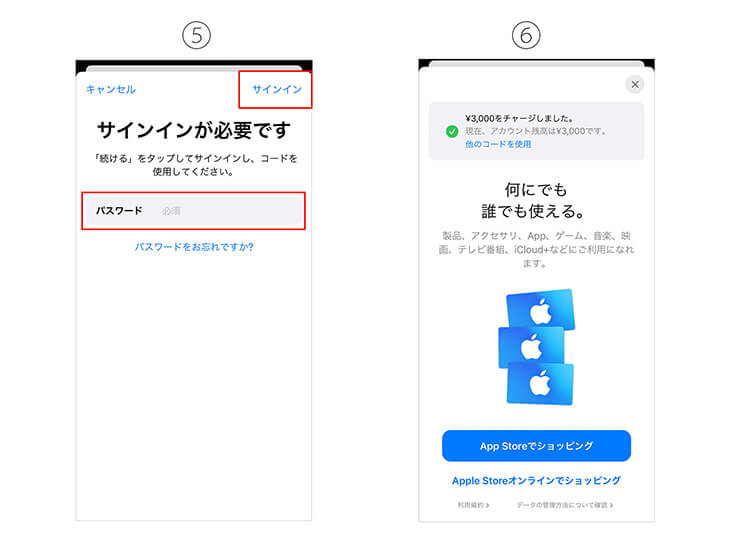
1-2 Macに登録する場合
MacやMac Bookに登録する場合は、次の4つの手順で完了します。
App Storeアプリさえ開いてしまえば、あとは簡単です!
- Macで左上のリンゴマークからApp Storeをクリック(特に設定してなければ、下記画像の一番下のバー(Dock)からも飛べます。)


- サイドバーで、左下赤枠で囲まれたユーザー名またはサインインボタンをクリック

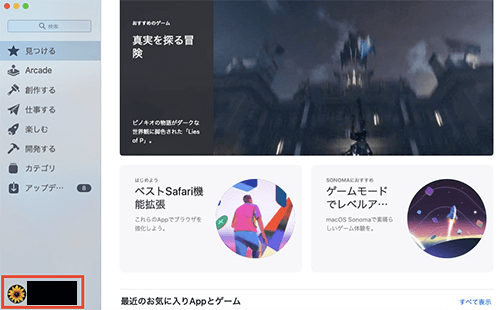
- 右上赤枠の「ギフトカードを使う」をクリック

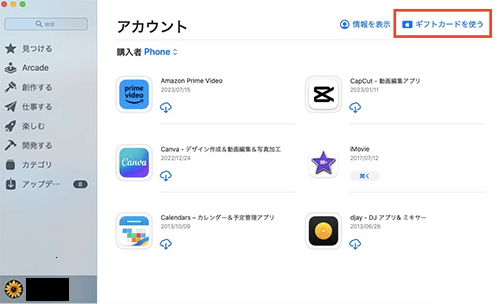
- Apple IDでサインイン後「カメラで読み取る」をクリックし、画面の案内に従ったら登録完了!もしうまく読み取りできない場合は、コードを手動で入力しましょう。

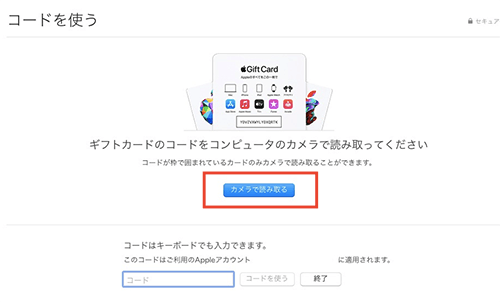
1-3 Android端末に登録する場合
Android端末に登録する場合は、次の4つの手順で完了します。
ただし、Apple製品と比べ、登録後の利用方法が限られるため、登録する場合利用目的に合っているか注意しましょう。
- Apple Music Appをインストールして開く
- メニューボタンをタップし「アカウント」をタップ
- 「ギフトカードまたはコードを使う」をタップ
- 16 桁のコードを入力後、「コードを使う」をタップして完了
Androidで登録したAppleギフトカードの使用方法は、現在Apple Musicのサブスク支払いと、Apple公式サイトでのApple製品購入のみです。
2.登録したAppleギフトカード残高の使用方法!
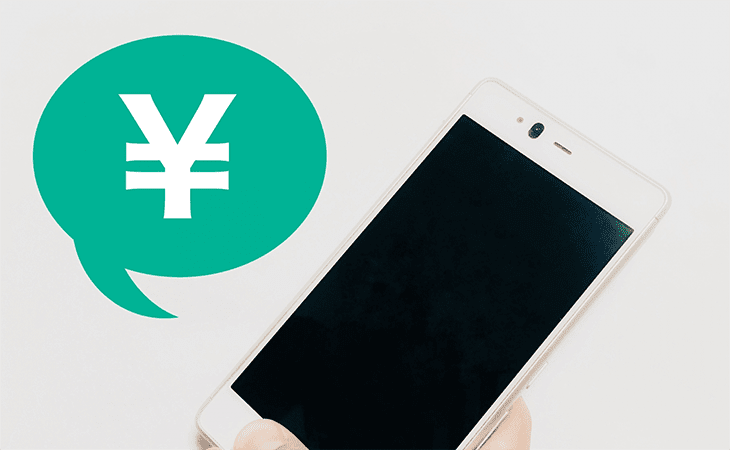
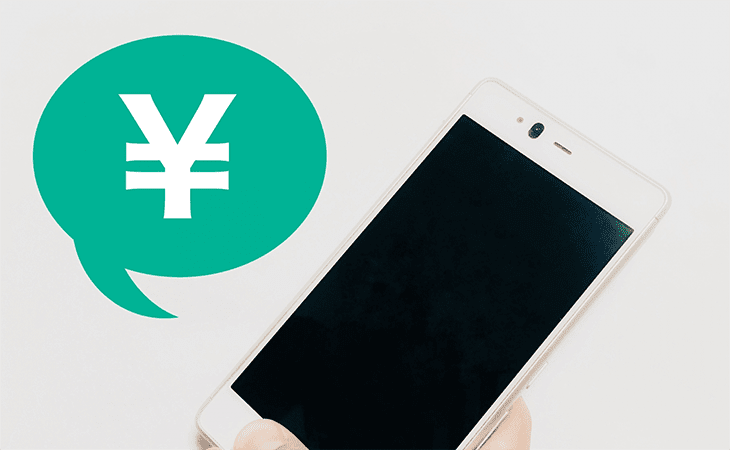
Apple IDに登録したAppleアカウント残高を利用できるのは、主に次の4つです。
- デジタルコンテンツを購入する
- アプリに課金する
- サブスクリプションの支払いをする
- Apple製品を購入する
これらの支払いをする場合、基本的にはAppleアカウント残高さえあれば自動的に支払われるため、非常に便利です。
Apple公式サイトやアプリのApple StoreでApple製品を購入する場合は、自動的に使われずに自分でアカウント残高を利用する・しないを選ぶことができます。
次の画面は、Apple Storeでの製品購入時の支払い選択画面です。
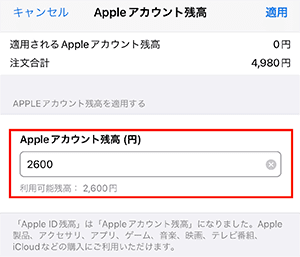
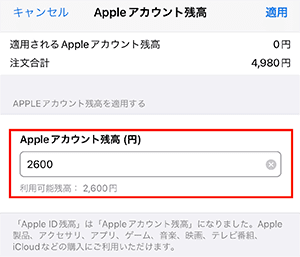
登録したAppleアカウント残高で支払う場合は、赤枠内に使いたい残高を入力したらOKです!
また、店頭で製品を購入する場合は、Appleギフトカードをアカウント残高に登録してしまうと使えないので注意が必要です。
Appleギフトカードも登録したAppleアカウント残高も、どちらにも有効期限はありません。
無期限なので、今は使わなくてもiPhoneの機種変時やなど自分の好きなタイミングで利用できます! もし機種変した場合でも、そのApple IDでログインすると残高は引き継がれます。
Appleギフトカードの使い道は、今回紹介した4つ以外にも沢山あるので、もっと知りたい人は次の記事をご覧ください。
\14通りも!使い道を知りたい人/
3.支払い方法は設定からいつでも変更可能!


AppleギフトカードをAppleアカウント残高に登録すると、支払い可能なものに対して決済の優先順位が一番高くなります。
Appleアカウント残高があるうちは残高から自動的に支払われますが、残高がなくなった場合はその下に表示されている支払い方法が適用されます。
この支払い方法は、「設定」アプリの「お支払いと配送先」からいつでも変更することができます。
- クレジット
- デビットカード
- キャリア決済
- PayPay
※登録したこれらの支払いの優先順位は、いつでも変更できます!
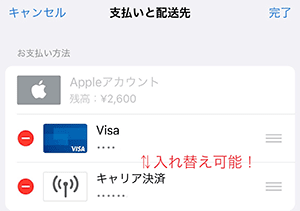
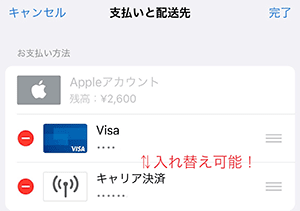
優先的にAppleアカウント残高が使われてしまうので、Appleアカウント残高を使いたくない場合は、Appleギフトカードを登録しないように注意しましょう!
4.登録できなかった場合に考えられる4つの可能性


Appleギフトカードの登録ができないと「なんで?」と困ってしまいますよね。
そんな場合によくあるのは次の4パターンです。
- コードが使用済み
- ネットワーク回線の不調
- カメラの読み込み(入力)不備
- 有効化されていない
もし登録できなかった場合に備えて対処法も一緒に紹介しているので、是非ご確認ください!
4-1 コードが使用済み
手順通りに登録した際「カードが使用済みです」と表示される場合は、残念ですがそのAppleギフトカードは既に使用されています。
過去に使用したか、またはApple IDを複数持っている場合は別のアカウントに登録してしまった可能性もあるのでチェックしましょう。
残高確認や捨て方は、次の記事に詳しく紹介しています。
\残高確認方法を知るなら/
4-2 ネットワーク回線の不調
「iTunes Storeに接続できません」などと表示されて登録できない場合、使っている端末がネットワークに接続されていない可能性があります。
この場合、通信環境の確認をしましょう。
Apple側のネット環境の不具合の可能性もあるので、この場合はApple側で不具合がないか、Appleのシステム状況を確認する必要があります。
4-3 カメラの読み込み(入力)不備
Appleギフトカードの登録時、カメラで読み込む場合も直接入力する場合も、不備が起きることがあります。
筆者が実際にiPhoneのカメラでAppleギフトカードを登録しようとしたところ、カメラが正しく文字を読み取れずに登録できないといったことがありました。
Appleギフトカードのコードは16桁の英数字の羅列なので、Sや5、Bと8、Oと0といった似た数字やアルファベッドの読み込みや入力の不備がないかチェックしましょう。
また、Eメールで届くデジタルタイプなら、カメラで読み込む必要がなく、コードをコピペするだけでチャージできるので、この不備が少なくなります!
\簡単!デジタルタイプの購入方法/
4-4 有効化されていない
これはカードタイプによく見られるパターンです。
カードタイプのAppleギフトカードは、不正防止のため購入してレジを通すことで初めて有効化(アクティベート)されます。
そのため、不正入手したAppleギフトカードは有効化されてないので利用することができません。
まとめ
Appleギフトカードの登録は、慣れてしまえば数十秒で完了するほど簡単です。
AppleギフトカードをAppleアカウント残高に登録しておけば、支払い可能なものには自動的に支払われるので非常に便利です。
登録できないときは4つの可能性が考えられますが、それぞれ対処法があるので慌てずに対応しましょう!









